Danh sách iPhone và iPad tương thích với Ubigi ESIM là gì?, Định cấu hình dịch vụ di động trên iPhone – Apple Assistance (FR)
Định cấu hình dịch vụ di động trên iPhone
Các mẫu iPhone được hỗ trợ có thể lưu trữ kỹ thuật số thẻ ESIM do nhà điều hành của bạn cung cấp. Nếu nhà điều hành của bạn hỗ trợ kích hoạt toán tử ESIM hoặc chuyển nhanh ESIM, bạn có thể bật iPhone và làm theo hướng dẫn để kích hoạt thẻ ESIM của bạn trong quá trình cấu hình.
Câu hỏi thường gặp về thiết bị di động tương thích Ubigi Esim là gì ?

Các mô hình iPhone với ESIM:
- iPhone 15 Pro Max
- iPhone 15 Pro
- iPhone 15 Plus
- iPhone 15
- iPhone 14 Pro Max
- iPhone 14 Pro
- iPhone 14 Plus
- iPhone 14
- iPhone 13 Pro Max
- iPhone 13 Pro
- iPhone 13 mini
- iPhone 13
- iPhone 12 Pro Max
- iPhone 12 Pro
- iPhone 12 mini
- iPhone 12
- iPhone 11 Pro Max
- iPhone 11 Pro
- iPhone 11
- iPhone XS
- iPhone XS Max
- iPhone XR
- iPhone SE 3 (2022)
- iPhone SE 2 (2020)
Các mô hình iPad có ESIM:
- iPad Pro 11 ” (1 re gen trở lên)
- iPad Pro 12.9 ” (3 hoặc muộn hơn)
- Ipad Air (3 hoặc muộn hơn)
- iPad (Thế hệ thứ 7 trở lên)
- Ipad nhỏ (Thế hệ thứ 5 trở lên)
Người dùng iPhone và iPad có thể thêm dòng thứ hai vào E-SIM của thiết bị của họ và dễ dàng chuyển đổi giữa hai dòng.
Thuật ngữ “ESIM” đơn giản có nghĩa là một thẻ SIM tích hợp. Không có thẻ SIM vật lý và bạn không phải thay đổi thẻ. Thông tin có trong ESIM có thể viết lại, điều đó có nghĩa là bạn có thể quyết định thay đổi toán tử mạng trên iPhone. Trên thực tế, bạn có thể lưu trữ tối đa năm thẻ SIM ảo, mỗi lần một ESIM. Rất dễ dàng để thêm một kế hoạch dữ liệu-kết nối các thiết bị iOS với E-SIM vào tài khoản di động có thể được thực hiện trong vài phút. Thẻ ESIM của iPhone của bạn phải được mạng hoặc toán tử hỗ trợ và được kích hoạt bởi nó. Không phải tất cả các mạng đều hỗ trợ ESIM; Tuy nhiên, Ubigi là một trong những nhà cung cấp mạng quốc tế đầu tiên chịu đựng ESIM cho Apple iOS. Tải xuống ứng dụng Ubigi ESIM cho iPhone miễn phí và chỉ mất vài giây khi tải xuống ứng dụng Ubigi. ESIM là lý tưởng cho khách du lịch thường xuyên. Esim có nghĩa là bạn có thể đến một quốc gia khác và chỉ cần thêm một ESIM vô gia cư vào điện thoại của bạn trong khi vẫn giữ quyền truy cập vào số chính của bạn. Việc sử dụng một nhà điều hành như Ubigi, người kết nối với mạng di động địa phương ở nước ngoài, có thể chứng minh là kinh tế hơn nhiều so với việc trả chi phí chuyển vùng cho nhà điều hành thông thường của bạn. Điều này cũng cho phép mọi người nhanh chóng thay đổi toán tử kết nối nếu họ ở trong khu vực tín hiệu.
Nếu thiết bị của bạn không xuất hiện trong danh sách, bạn sẽ cần đặt một thẻ SIM vật lý với DataSim Transatel, thương hiệu Offiliée de Ubigi. Thẻ SIM tất cả trong một này thích nghi với tất cả các thiết bị (điện thoại thông minh, máy tính bảng, máy tính xách tay và điểm nóng) và cung cấp cùng một dịch vụ, cùng một gói dữ liệu và phạm vi bảo hiểm giống như Ubigi.
Định cấu hình dịch vụ di động trên iPhone
IPhone của bạn cần thẻ SIM vật lý hoặc thẻ ESIM để kết nối với mạng di động. Không phải tất cả các tùy chọn đều có sẵn trên tất cả các mô hình, cũng như ở tất cả các quốc gia và tất cả các khu vực. Trên iPhone 14 và các mẫu xe tiếp theo được mua ở Hoa Kỳ, bạn chỉ có thể sử dụng thẻ ESIM. Liên hệ với nhà điều hành của bạn để lấy thẻ SIM và định cấu hình dịch vụ di động.
Định cấu hình thẻ ESIM
Các mẫu iPhone được hỗ trợ có thể lưu trữ kỹ thuật số thẻ ESIM do nhà điều hành của bạn cung cấp. Nếu nhà điều hành của bạn hỗ trợ kích hoạt toán tử ESIM hoặc chuyển nhanh ESIM, bạn có thể bật iPhone và làm theo hướng dẫn để kích hoạt thẻ ESIM của bạn trong quá trình cấu hình.
Nếu bạn đã hoàn thành cấu hình, bạn có thể thực hiện một trong các hoạt động sau:

- Kích hoạt toán tử ESIM: Một số nhà khai thác có thể trực tiếp gán thẻ ESIM mới cho iPhone của bạn; Liên hệ với nhà điều hành của bạn để bắt đầu quá trình. Khi bạn đã nhận được thông báo “Hoàn thành cấu hình của gói ô”, hãy chạm vào nó. Nếu không, hãy chuyển đến Cài đặt> Dữ liệu di động, sau đó chạm vào “Kích hoạt gói ô” hoặc “Thêm thẻ ESIM”.
- Chuyển nhanh từ ESIM: Một số nhà khai thác hỗ trợ chuyển số điện thoại tự động từ iPhone trước đó sang mới mà không cần phải liên hệ với họ (iOS 16 trở lên được yêu cầu trên hai thiết bị). Trên iPhone mới của bạn, chuyển đến Cài đặt> Dữ liệu di động, chạm vào “Kích hoạt gói ô” hoặc “Thêm thẻ ESIM”, sau đó chạm vào “Chuyển từ iPhone gần đó” hoặc chọn số điện thoại. Trên iPhone trước của bạn, hãy làm theo các hướng dẫn để xác nhận việc chuyển nhượng.
Nhận thấy : Khi số điện thoại của bạn được chuyển sang iPhone mới của bạn, nó sẽ ngừng hoạt động trên iPhone trước đó của bạn.
Nhận thấy : Nếu bạn được mời, hãy kết nối iPhone của bạn với mạng Wi-Fi hoặc Cellular. Cấu hình ESIM yêu cầu kết nối Internet.
Cài đặt thẻ SIM vật lý
Bạn có thể nhận được thẻ Nano-SIM từ nhà điều hành của mình hoặc sử dụng iPhone trước đó của bạn.
Nhận thấy : Thẻ SIM vật lý không tương thích với iPhone 14 và các mẫu tiếp theo được mua ở Hoa Kỳ.
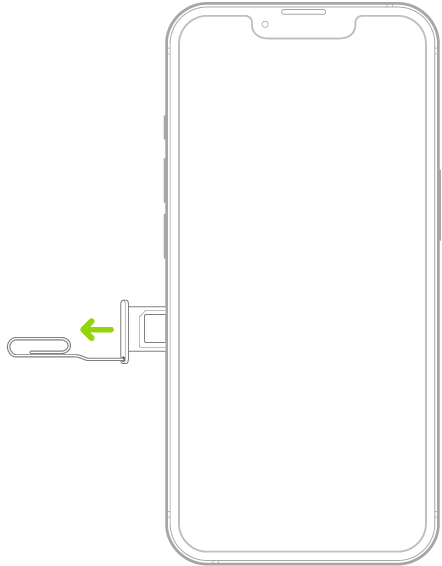
- Chèn một trombone hoặc công cụ phóng thẻ SIM vào lỗ hỗ trợ thẻ SIM nhỏ, sau đó đẩy về phía iPhone để đẩy hỗ trợ.
Nhận thấy : Hình dạng và định hướng của hỗ trợ thẻ SIM phụ thuộc vào mô hình của iPhone và quốc gia hoặc khu vực của bạn.
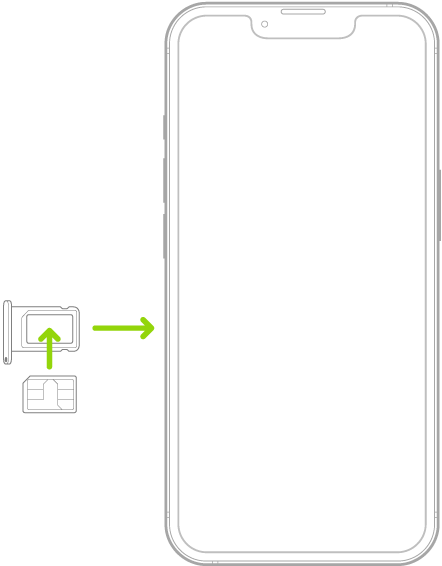
CẢNH BÁO : Không bao giờ cố gắng đoán mã pin của thẻ SIM. Một mục nhập sai có thể khóa vĩnh viễn thẻ SIM của bạn và bạn sẽ không còn có thể thực hiện cuộc gọi hoặc sử dụng dữ liệu di động thông qua toán tử của bạn miễn là bạn không có thẻ SIM mới. Tham khảo bài viết Sử dụng mã PIN của thẻ SIM trên iPhone hoặc iPad của Apple Assistance.
Chuyển đổi thẻ SIM vật lý thành ESIM
Nếu nhà điều hành của bạn hỗ trợ điều này, bạn có thể chuyển đổi thẻ SIM vật lý thành ESIM trên mô hình iPhone được hỗ trợ.

- Chuyển đến Cài đặt> Dữ liệu di động, chạm vào “Kích hoạt gói ô” hoặc “Thêm thẻ ESIM”, sau đó chọn số điện thoại bằng thẻ SIM vật lý.
- Chạm vào “Chuyển đổi sang ESIM”, sau đó làm theo các hướng dẫn trên màn hình.
Quan trọng : Tính khả dụng của các tính năng di động phụ thuộc vào mạng không dây, mô hình iPhone và vị trí của bạn.
Hãy suy nghĩ về chi phí của dữ liệu, giọng nói và chuyển vùng áp dụng khi quản lý các gói di động của bạn, đặc biệt là khi bạn đi du lịch với iPhone. Tham khảo ý kiến màn hình hoặc sửa đổi cài đặt dữ liệu di động trên iPhone.
Một số toán tử cho phép bạn mở khóa iPhone sử dụng nó với một toán tử khác (có thể áp dụng chi phí bổ sung). Liên hệ với nhà điều hành của bạn để có được thông tin cấu hình và ủy quyền của họ. Tham khảo bài viết Mở khóa iPhone của bạn để sử dụng nó với một nhà điều hành hỗ trợ Apple khác.



